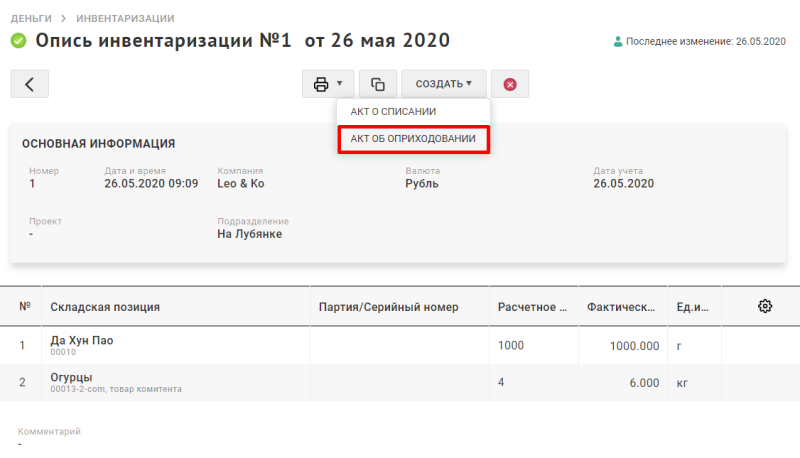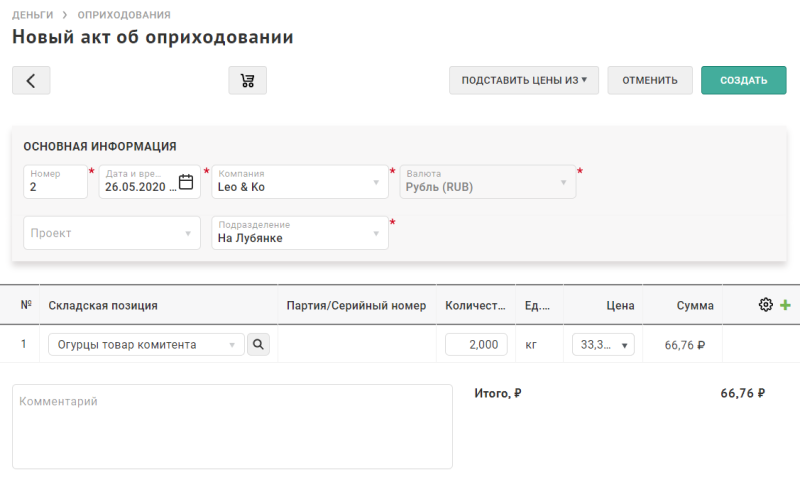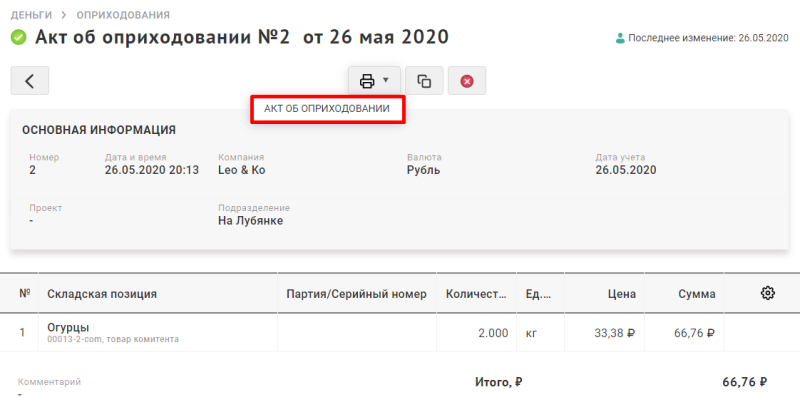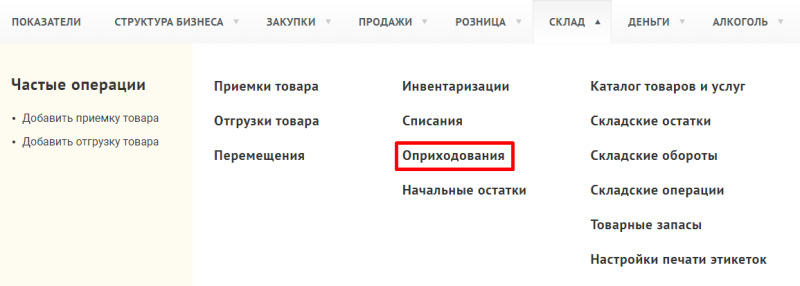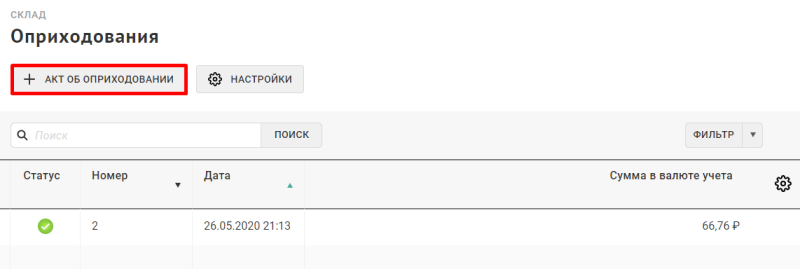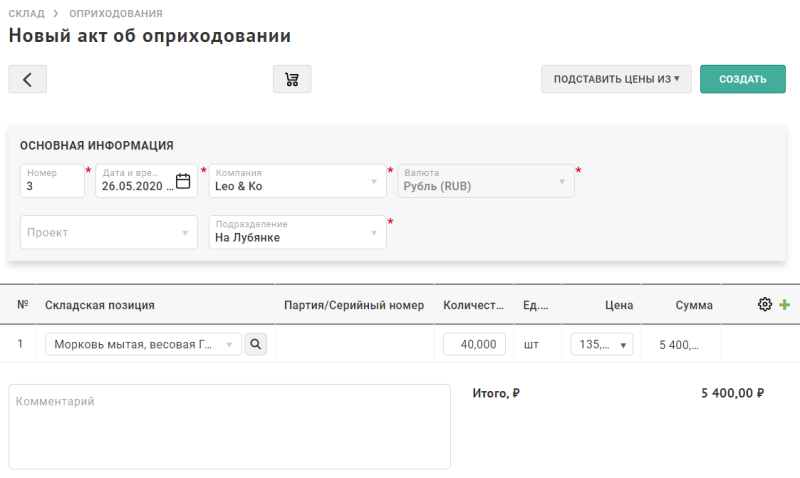Оприходования — различия между версиями
Duckmila (обсуждение | вклад) |
Duckmila (обсуждение | вклад) |
||
| (не показана 1 промежуточная версия этого же участника) | |||
| Строка 1: | Строка 1: | ||
Документ оприходования предназначен для фиксации постановки (добавления) неучтенного товара на балансовый учет. Как правило, акт оприходования составляется на основании проведенной в подразделении [[Инвентаризации]]. | Документ оприходования предназначен для фиксации постановки (добавления) неучтенного товара на балансовый учет. Как правило, акт оприходования составляется на основании проведенной в подразделении [[Инвентаризации]]. | ||
| + | |||
| + | Постановку на учет алкогольной продукции (как крепкой, так и пивной) необходимо выполнять в другом разделе личного кабинета "'''Алкоголь'''", подробнее ознакомьтесь в статье [[Постановка алкоголя на баланс в ЕГАИС]]. | ||
== Создание акта оприходования на основании проведенной инвентаризации == | == Создание акта оприходования на основании проведенной инвентаризации == | ||
Текущая версия на 20:13, 13 июля 2020
Документ оприходования предназначен для фиксации постановки (добавления) неучтенного товара на балансовый учет. Как правило, акт оприходования составляется на основании проведенной в подразделении Инвентаризации.
Постановку на учет алкогольной продукции (как крепкой, так и пивной) необходимо выполнять в другом разделе личного кабинета "Алкоголь", подробнее ознакомьтесь в статье Постановка алкоголя на баланс в ЕГАИС.
Создание акта оприходования на основании проведенной инвентаризации
1. Перейдите в меню "Склад" → "Инвентаризации".
2. Перейдите в карточку описи инвентаризации, на основании которой будет сформирован акт оприходования.
3. Нажмите "Создать" → "Акт оприходования".
4. На новой странице будет создан акт оприходования, в который попадут все товарные позиции из описи инвентаризации, для которых фактическое количество было больше, чем расчетное. При необходимости вы можете внести изменения в автоматически созданный документ или добавить другие товарные позиции.
5. Проверьте корректность заполнения документа, нажмите "Создать". Будет создан акт оприходования товара в статусе "Черновик", откроется страница со списком всех документов оприходования в вашей группе.
6. Проведите документ. Только после проведения акта необходимые движения отобразятся в складских остатках.
Для созданного документа доступна функция печати акта оприходования.
Создание акта оприходования в ручном режиме
1. Перейдите в меню "Склад" → "Оприходования".
2. Нажмите на кнопку "+ Акт оприходования".
Откроется страница нового акта оприходования товара. Дата документа будет заполнена автоматически текущей датой. При необходимости измените ее.
Поле "Валюта" будет заполнено автоматически, если в системе используется одна валюта. Если в системе есть несколько валют, то по нажатию на поле "Валюта" откроется выпадающий список доступных для выбора валют.
3. Укажите номер документа, выберите компанию и подразделение, куда будет добавлен неучтенный товар.
4. Заполните табличную часть, выбирая товарные позиции для оприходования.
Выполните шаги 5-6, описанные в инструкции выше.